Jvm.dll 丟失或未找到:通過 5 個步驟修復它
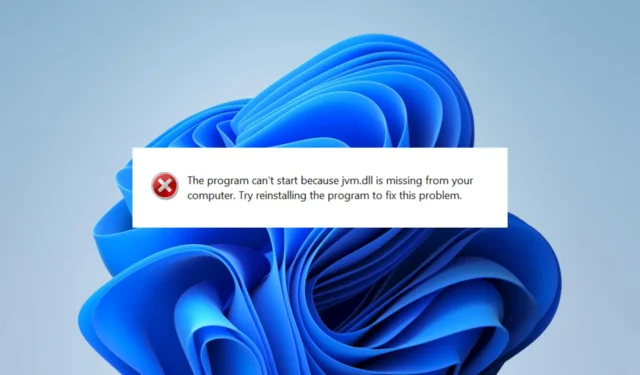
像 jvm.dll 這樣的動態鏈接庫 (DLL) 是 Windows 操作系統上許多進程無縫運行的組成部分。
什麼是 JVM dll?
正如您可能猜到的那樣,此 DLL 與 JVM(Java 虛擬機)和 JRE 相關聯,是Java 應用程序在 Windows操作系統上順利運行不可或缺的組成部分。
Jvm.dll 負責內存管理、異常處理、Java 字節碼的解釋和加載,並為 Java 應用程序提供其他運行時服務。
該庫存儲在JRE 或 JDK bin 目錄中,並在程序執行需要時由 Java 應用程序加載到內存中。
如果我的設備上缺少 jvm.dll,我該怎麼辦?
我們的一些讀者已經註意到一些先決條件解決方案可能會節省您的故障排除時間。因此,在嘗試任何復雜的事情之前,請執行以下操作:
- 重新啟動您的設備——簡單的重新啟動會強制有問題的進程結束,並可能解決觸發丟失錯誤的小錯誤。
- 重新安裝應用程序——如果某個應用程序專門觸發錯誤,請卸載並使用從官方網站下載的全新副本重新安裝。
- 從回收站恢復——如果文件被意外刪除,從回收站恢復是最方便的。
但是,如果以上方法均無效,您可以繼續執行以下更詳細的解決方案。
1.使用專用的DLL工具
我們建議使用 Fortect 工具。儘管它最適合 Windows 操作系統的本機 DLL,但對於第三方文件(如 jvm.dll)來說,它也是一個極好的選擇,因為它可以解決可能觸發丟失錯誤的兼容性問題。
2.手動下載DLL
您應該從受信任的網站下載 jvm.dll ,將其解壓縮並將其放在與觸發錯誤的程序相同的目錄中,然後再啟動所述應用程序。
您必須僅使用受信任的來源,因為 DLL 是將惡意程序引入您的計算機的簡便方法。
但是,如果您有一個,更好的選擇可能是從備份位置轉移它。
3. 在您的設備上安裝 Java
由於 DLL 與 Java Development Kit 和 Java Runtime Environment 捆綁在一起,安裝 Java應該可以解決您遇到的任何遺漏問題。
在安裝該應用程序之前,您應該確保您沒有安裝舊的 Java,或者先卸載任何舊的 Java 安裝。
4.運行文件掃描
- 按Windows + R,輸入 cmd,然後點擊Ctrl + Shift + Enter。
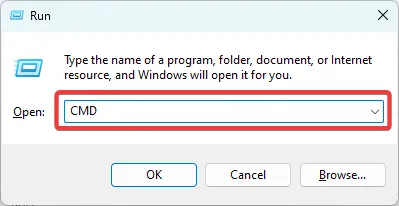
- 在下面鍵入腳本並點擊Enter。
sfc /scannow - 等待掃描執行;有時可能需要幾分鐘。
我們很高興收到您的來信,所以請讓我們知道哪些修復最有效。



發佈留言